Jak zakázat program Windows Defender v systému Windows 10/11

Windows Defender je bezplatný, vestavěný, komplexní antivirový nástroj se spolehlivou ochranou. Jeho používání má však určité nevýhody. to je
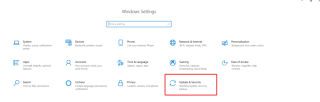
V těchto různých časech hraje Windows 10 zásadní roli, aby zajistil vysokou kvalitu a spolehlivost; společnost se rozhodla vydat aktualizaci z května 2020 pro Seekers. To znamená, že ti, kteří sami kliknou na Windows Updates a rozhodnou se pro stažení, je okamžitě získají.
V polovině dubna byla aktualizace zpřístupněna vývojářům, od té doby na ni běžní uživatelé čekali. Nyní s oznámením, že Microsoft uvádí na trh Windows 10 2004, čekání skončilo.
Co obsahuje aktualizace Windows 10 z května 2020?
Aktualizace obsahuje podsystém Windows pro Linux 2 a aktualizace Cortany.
Uživatelé Windows na tuto integraci Linuxu dlouho čekali. S tímto přidáním do systému Windows 10 bude zaznamenáno zlepšení výkonu v subsystému Linux společnosti Microsoft. Kromě toho Microsoft slibuje aktualizaci jádra v nadcházející Windows Update a bude to open source. To znamená, že vývojáři budou mít svobodu vytvářet své WSL a provádět změny.
Spolu s Cortanou bude výrazně vylepšena a ve Windows 10 budou provedeny další změny. Jsou to následující:
Jak stáhnout aktualizaci Windows 10 z května 2020?
Pokud jste připraveni nainstalovat nejnovější aktualizaci Windows 10, postupujte podle následujících kroků:
1. Přejděte do Nastavení systému Windows. K tomu můžete stisknout klávesy Windows + I.
2. Zde vyhledejte sekci Aktualizace a zabezpečení a dvakrát na ni klikněte.

3. Otevře se nové okno. Zde v levém podokně klikněte na Aktualizace systému Windows.
4. Pokud je k dispozici aktualizace, obvykle se zobrazí tlačítko Stáhnout. Pokud jej však nevidíte, klikněte na Zkontrolovat aktualizace.

5. Jakmile je aktualizace zjištěna, klikněte na Stáhnout a nainstalujte ji.
Poznámka: Pokud nevidíte Stáhnout a nainstalovat, nemějte obavy. Vzhledem k tomu, že ji společnost Microsoft pomalu zavádí, existuje možnost, že ji vaše zařízení brzy obdrží, nebo pokud budou zjištěny nějaké problémy s kompatibilitou, aby vás chránily, aktualizace nebude pro vaše zařízení k dispozici.
6. Po dokončení stahování můžete vybrat vhodný čas pro dokončení instalace.
Poznámka: Funkce stahování a instalace je k dispozici pro zařízení se systémem Windows 10 verze 1903 nebo 1909.
Pomocí těchto jednoduchých kroků můžete získat nejnovější aktualizaci Windows 10 z května 2020. Ale vzhledem k nedávným změnám a tomu, jak důležité jsou pro vás vaše systémy. Doporučujeme vám podívat se na Co je nového v aktualizaci Windows 10 z května 2020 a zjistit, zda chcete aktualizovat, nebo ne. Vzhledem k tomu, že aktualizace je dostupná i pro hledače, není se čeho obávat.
Budeme vás průběžně informovat o dalších informacích o aktualizaci a případných problémech. Jaký je váš názor na aktualizaci? Podělte se prosím do pole komentářů níže.
Windows Defender je bezplatný, vestavěný, komplexní antivirový nástroj se spolehlivou ochranou. Jeho používání má však určité nevýhody. to je
S rostoucím využíváním technologií ve vzdělávání a každodenním životě roste počet dětí, které používají telefony, tablety nebo počítače. V důsledku toho více
DPI (dots per inch) je jednou z nejdůležitějších vlastností vaší myši. Čím vyšší je, tím rychleji se bude vaše značka pohybovat na obrazovce.
Microsoft Windows prošel v průběhu let mnoha změnami, z nichž některé přinesly více změn než jiné. V dnešní době většina uživatelů PC používá Windows
Právě jste dokončili konverzaci s přítelem, který má nové telefonní číslo. Ale než se vám to podařilo uložit do kontaktů, váš telefon se zhroutí. Když
Společné používání Macu a Androidu je zábavné, dokud mezi nimi nepotřebujete přesouvat soubory. Naštěstí existuje několik způsobů sdílení
Chtěli jste někdy přidat své vlastní ovladače do seznamu předinstalovaných ovladačů v systému Microsoft Windows. Pomocí těchto kroků to snadno zvládnete.
Není nic horšího, než když zapnete počítač s Windows a zjistíte, že vaše zařízení nefunguje podle očekávání. Například když se nemůžete ani přihlásit
V této příručce se dozvíte, jak ovládat podsvícení klávesnice jako profesionál ve Windows 11 pomocí klávesových zkratek nebo aplikací.
Když Microsoft oznámil Windows 10 Mobile, slíbil také, že vývojáři mohou bezbolestně přenést své aplikace pro iOS a Android na jeho operační systém.







